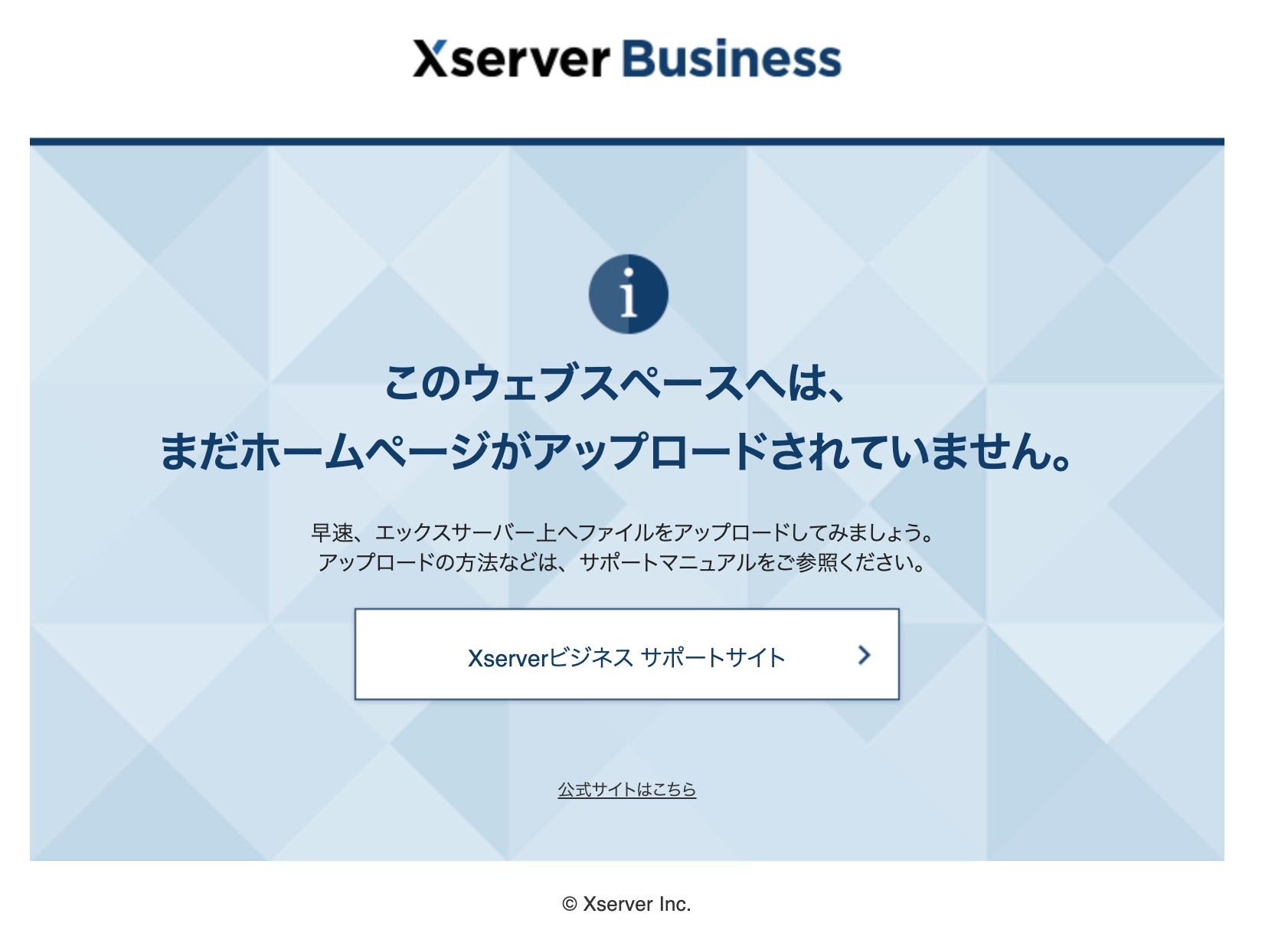このメニューではXserverを契約した後で、ドメインを取得している状態でスタートしてください。
このメニューを進める上での条件
- Xserverでレンタルサーバーを契約している
- 既にドメインを取得している(Xserver以外でもOK)
- Xserverであれば、Xserverアカウント(webservice.xbiz.jp)、(xsrv.jp)であれば、ドメインは最初から使える
- XserverでWordpressを新たに設置する
目次
ドメイン設定を行う
STEP
Xserverにログインする
Xserverのサーバーパネルからログインします。
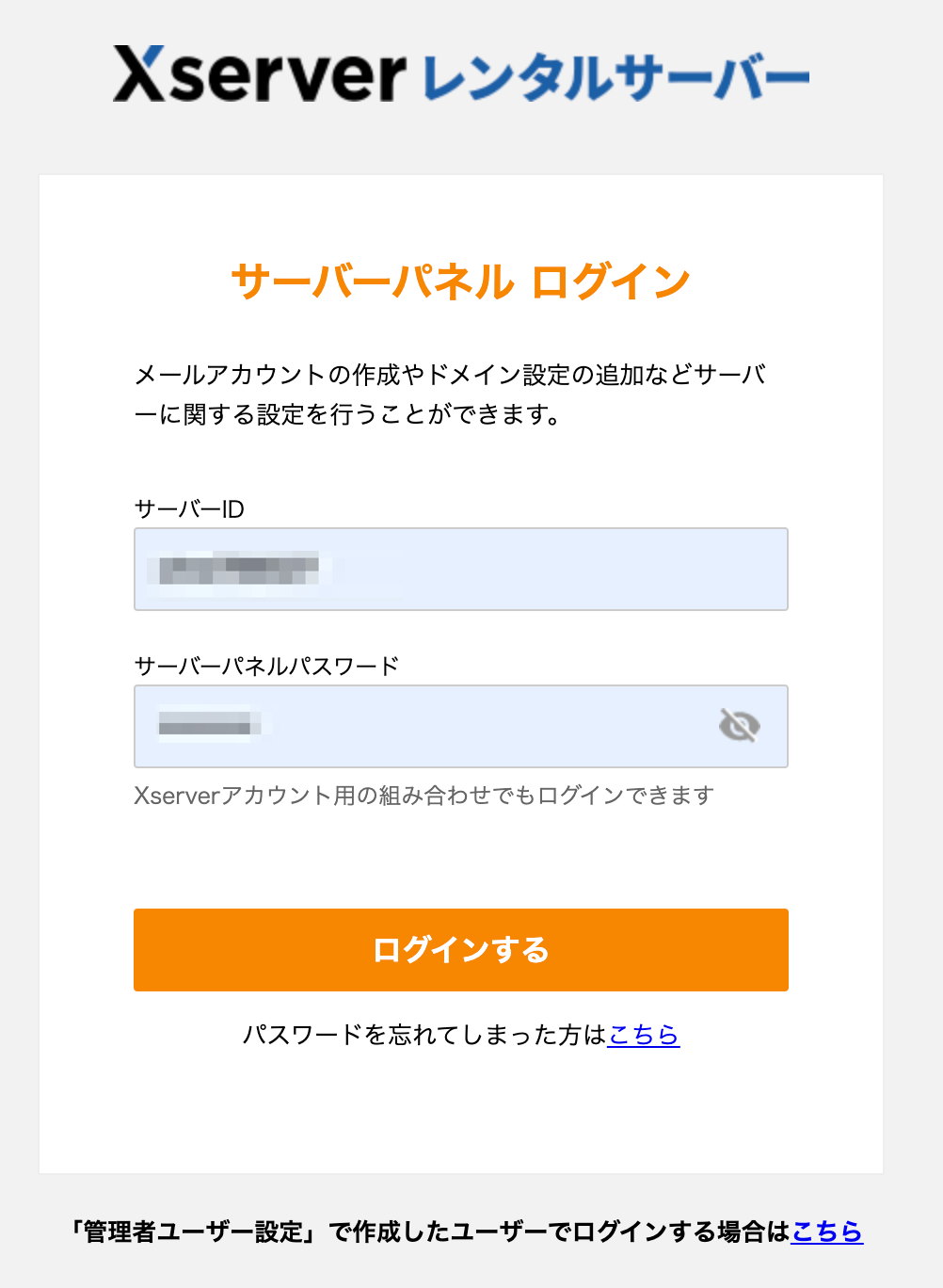
STEP
ドメインの設定
メニューから「ドメイン設定」を選びます。
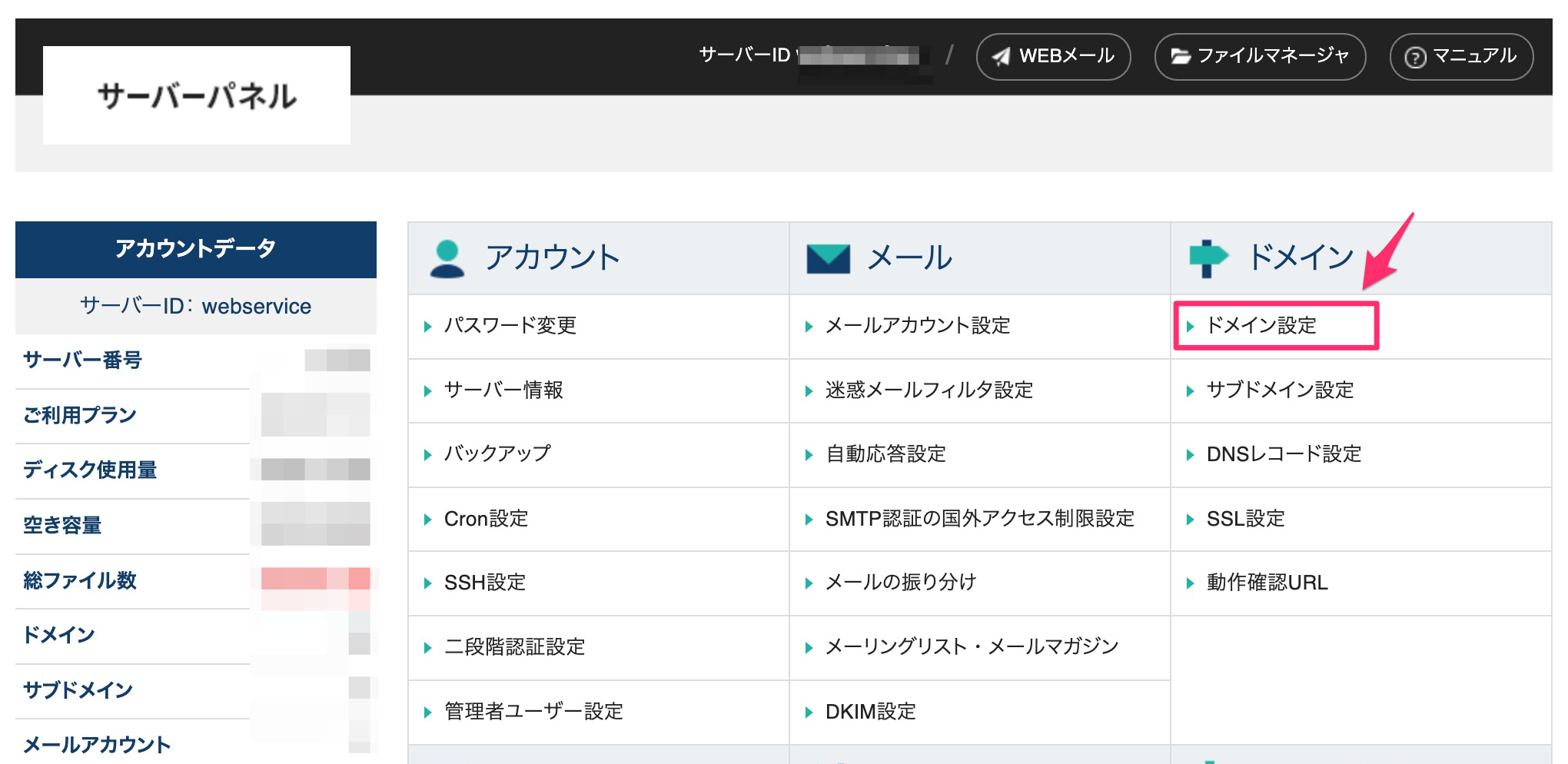
STEP
ドメイン設定追加をクリックする
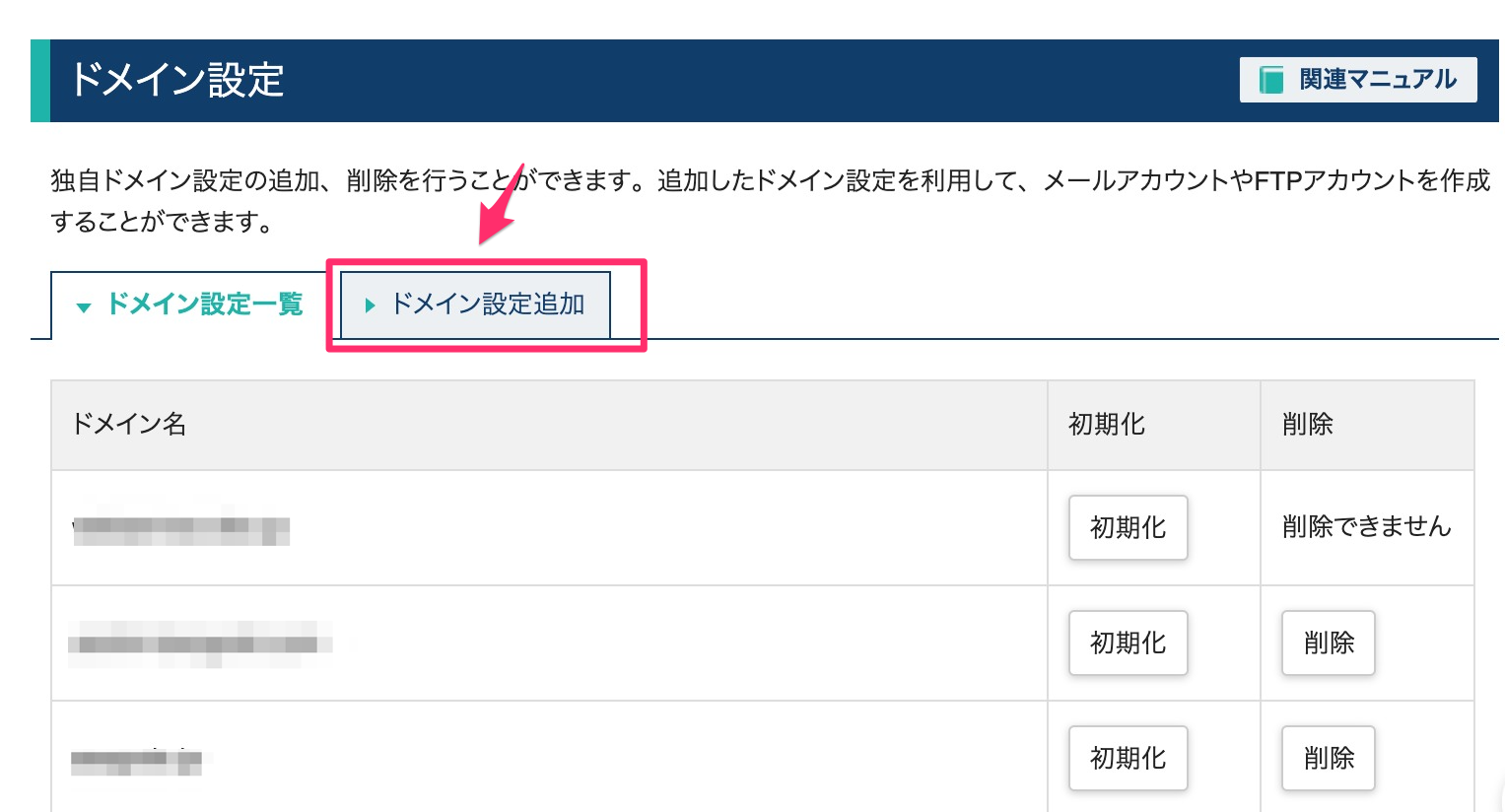
STEP
下記にチェックを入れて、確認画面へ進むをクリックします
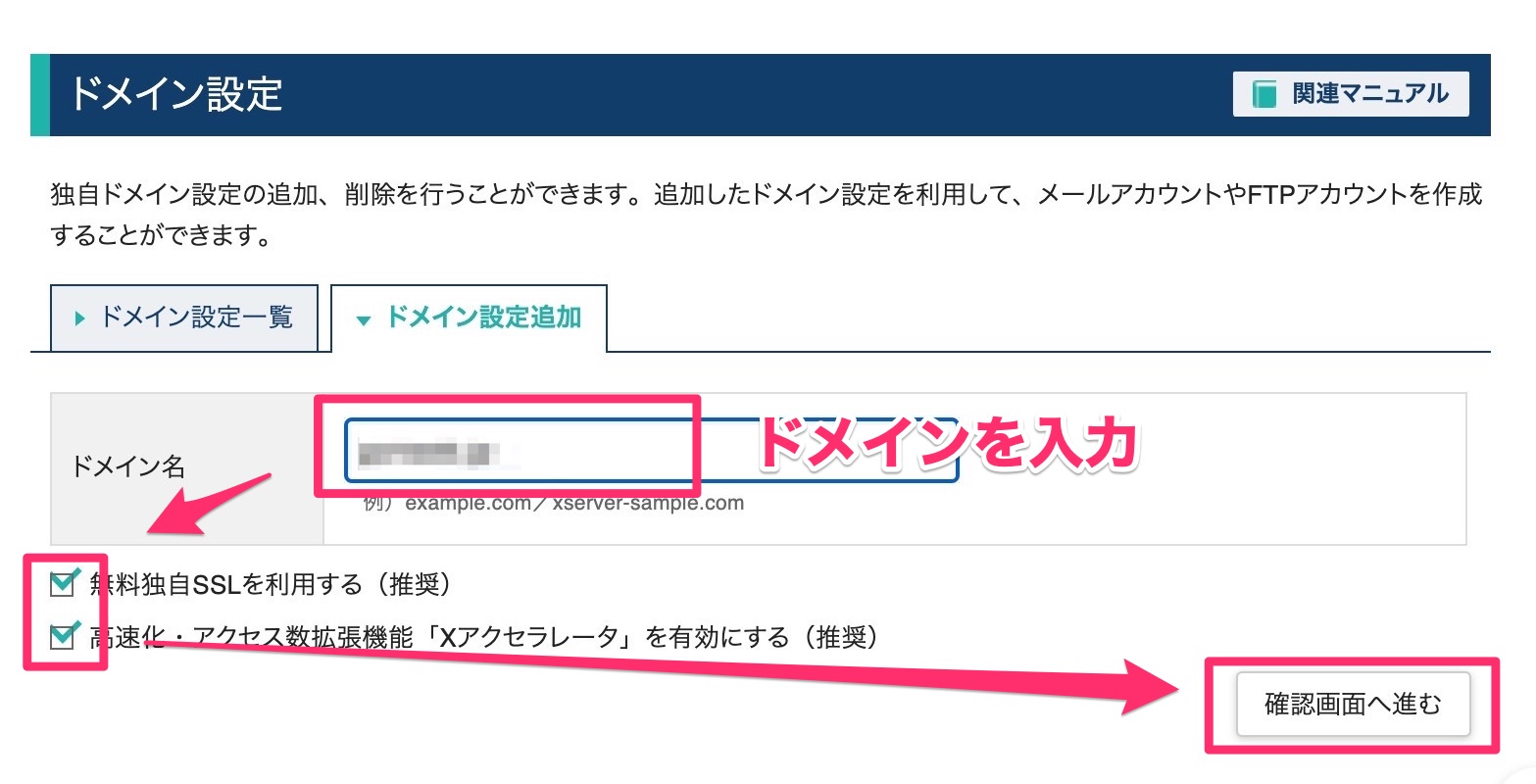
STEP
追加するをクリックします
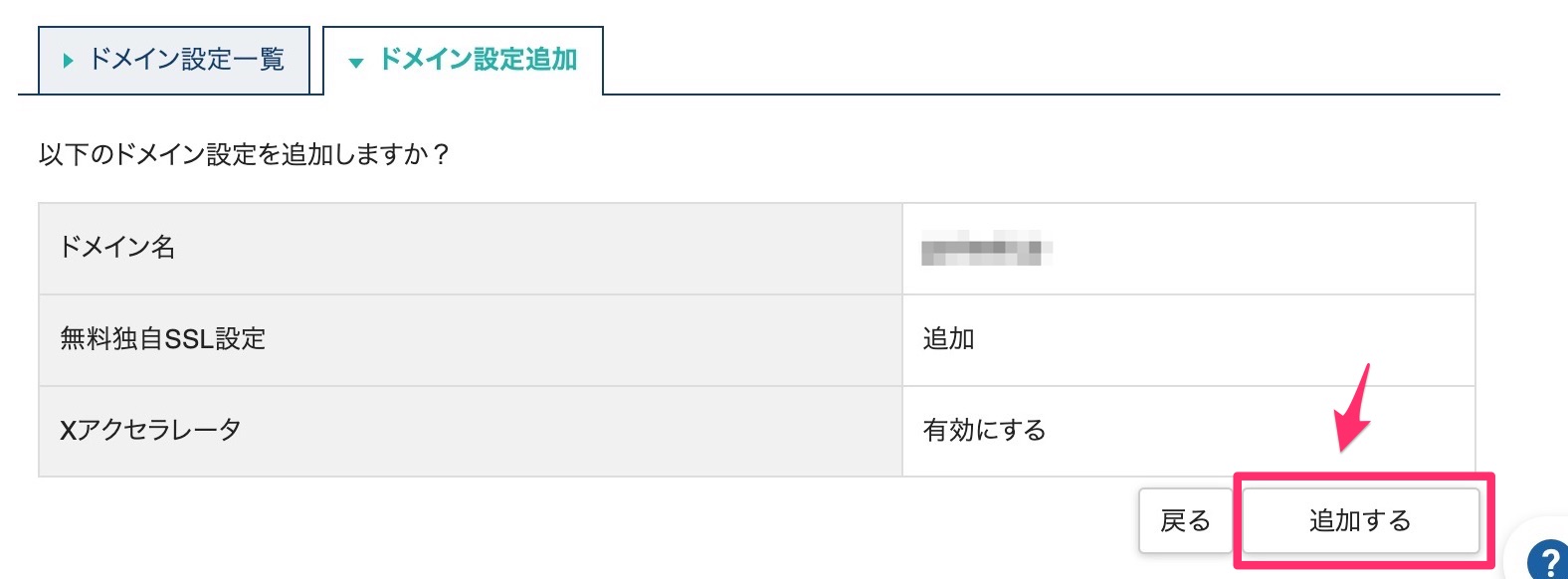
STEP
設定の追加を完了しました。
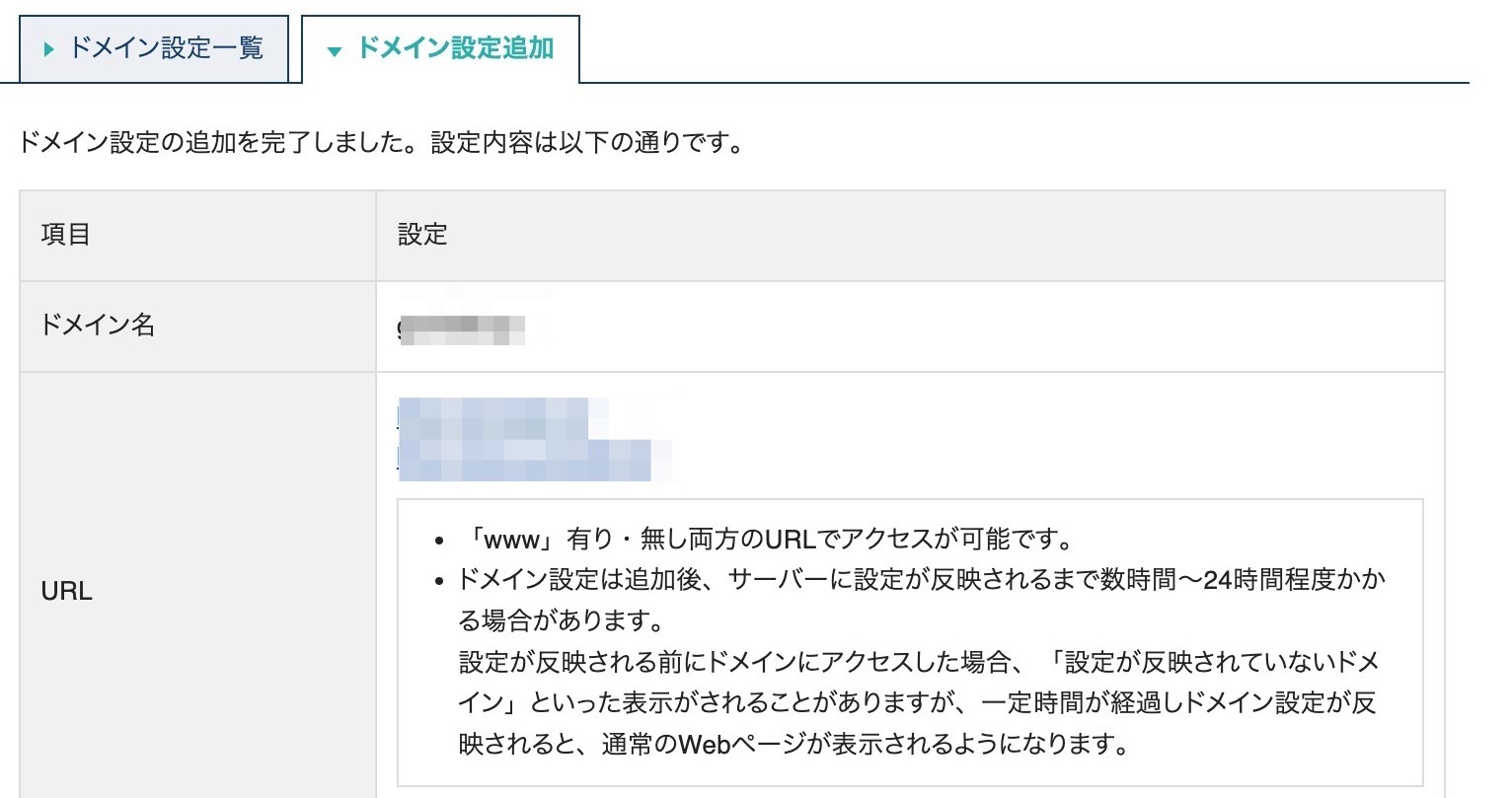
STEP
以上で終了です
無料独自SSLの設定に失敗しましたと出る場合
もし下記が表示される場合は、SSL設定で設定を続けてください。

SSLの設定がエラーが出た場合は下記の設定が必要です。
STEP
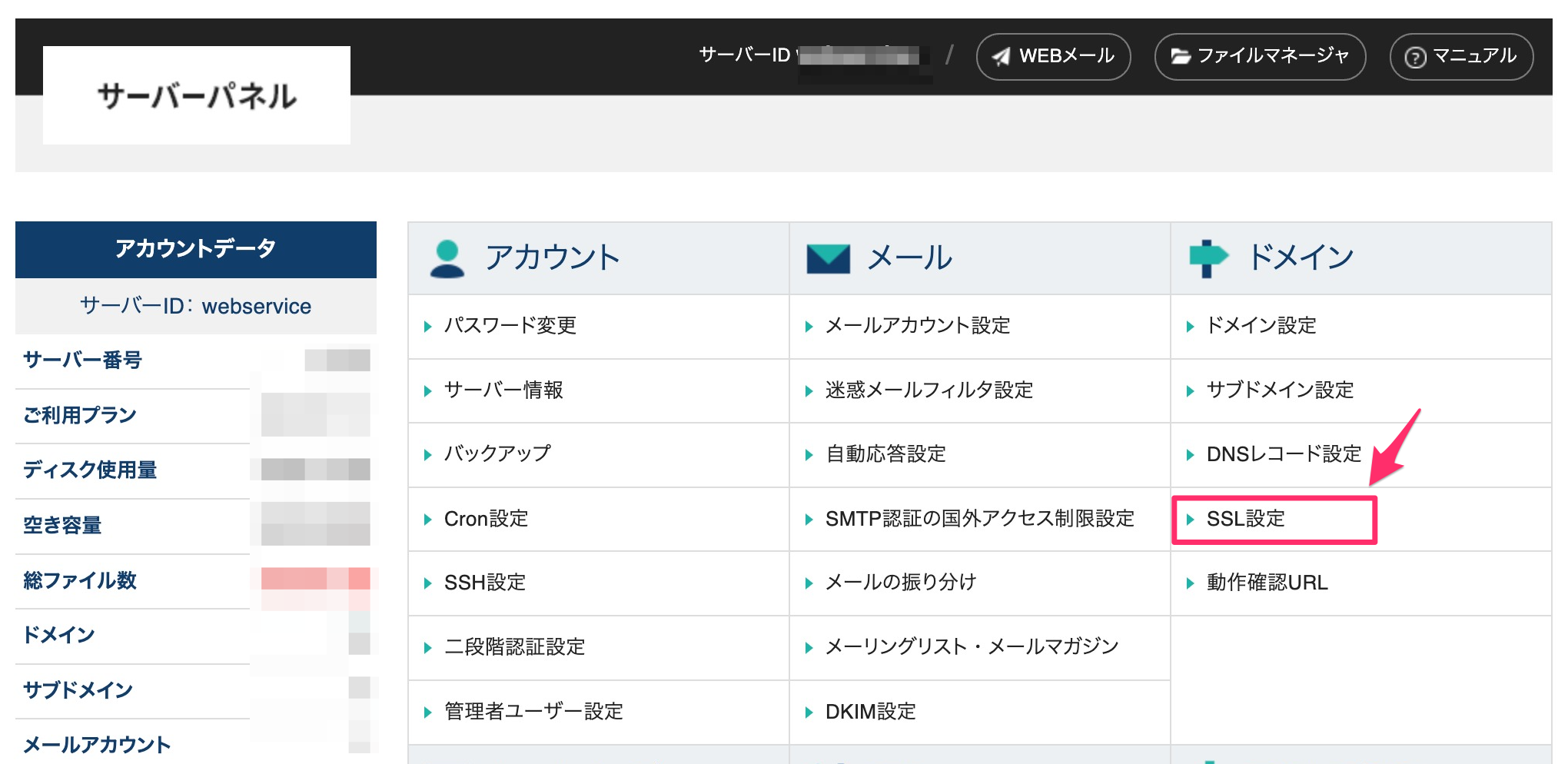
STEP
該当するドメインを選択します
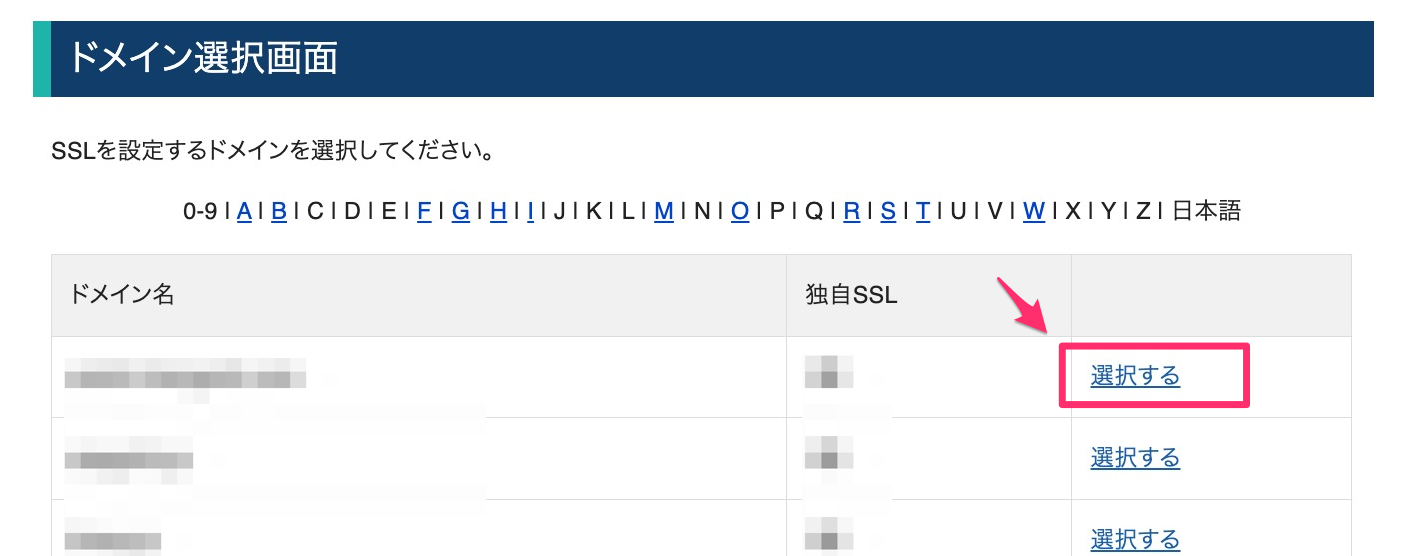
STEP
変更をクリックします
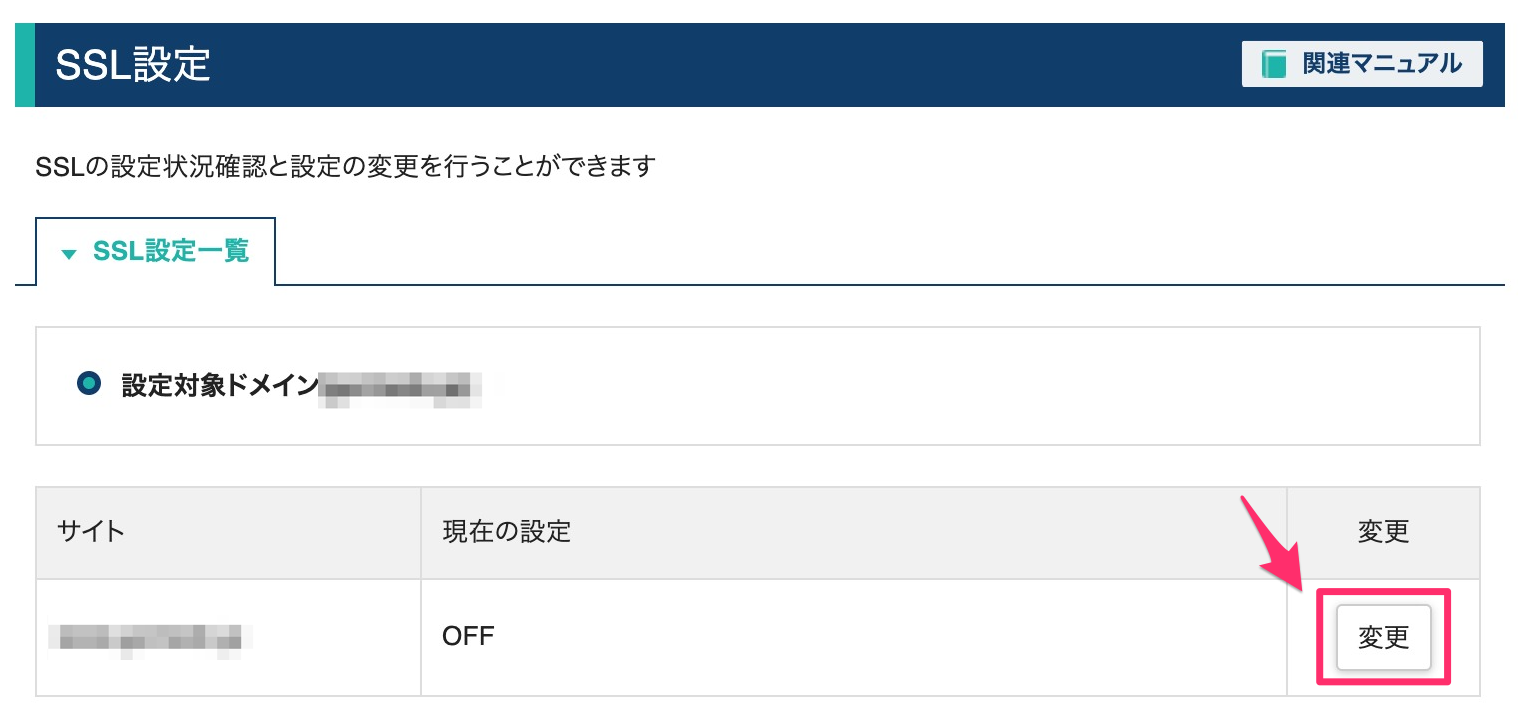
STEP
ネームサーバーを設定します
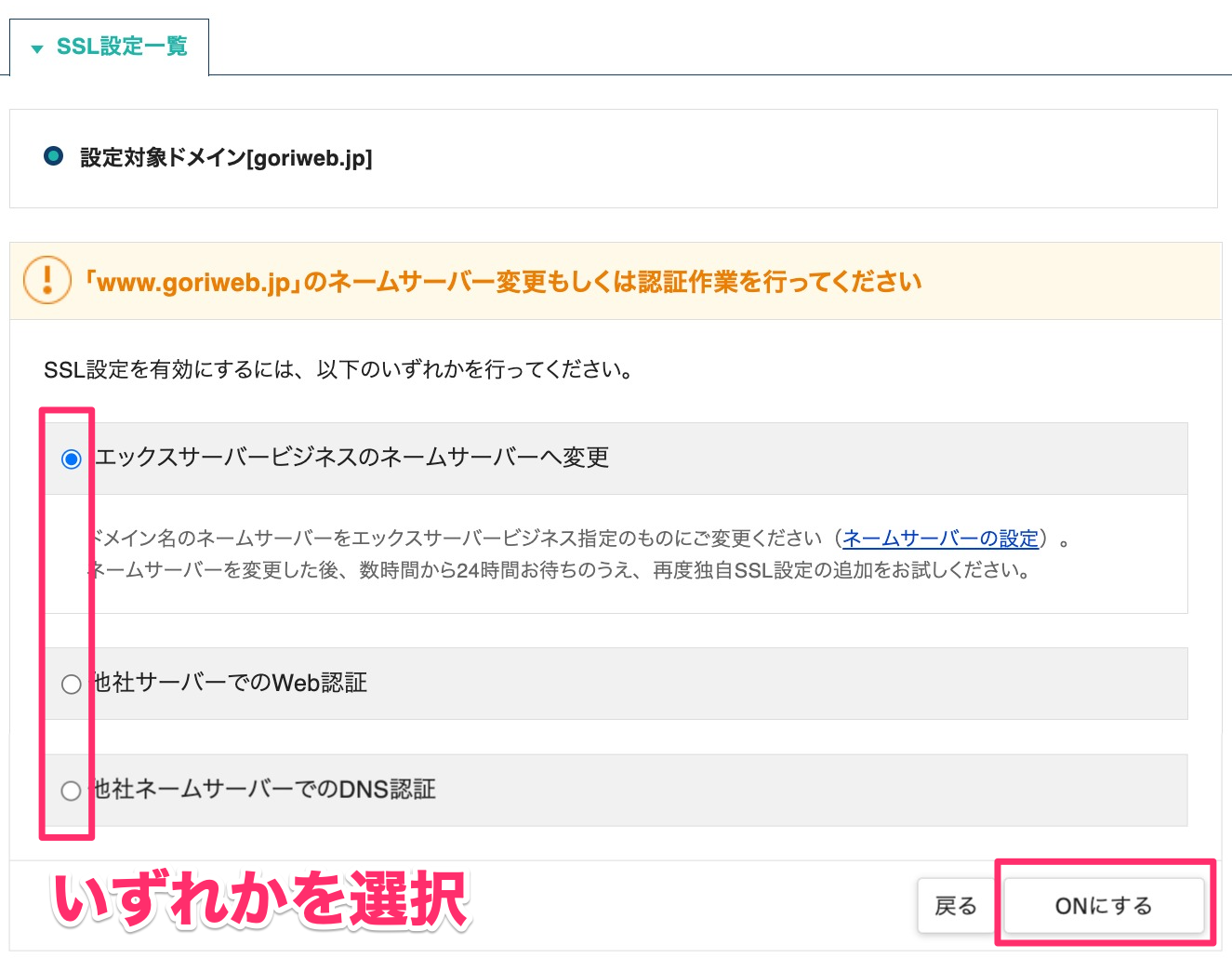
STEP
ONにするをクリックします
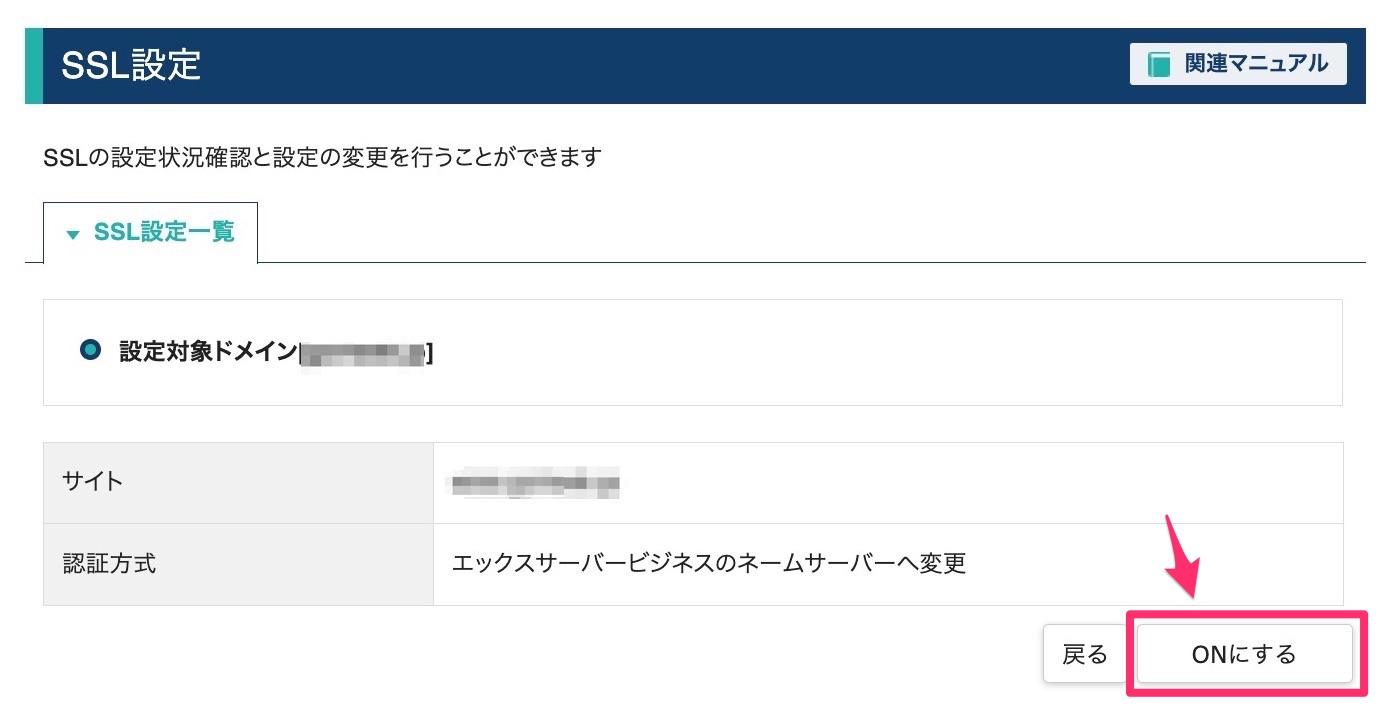
STEP
認証作業が始まります。しばらく待ちます。
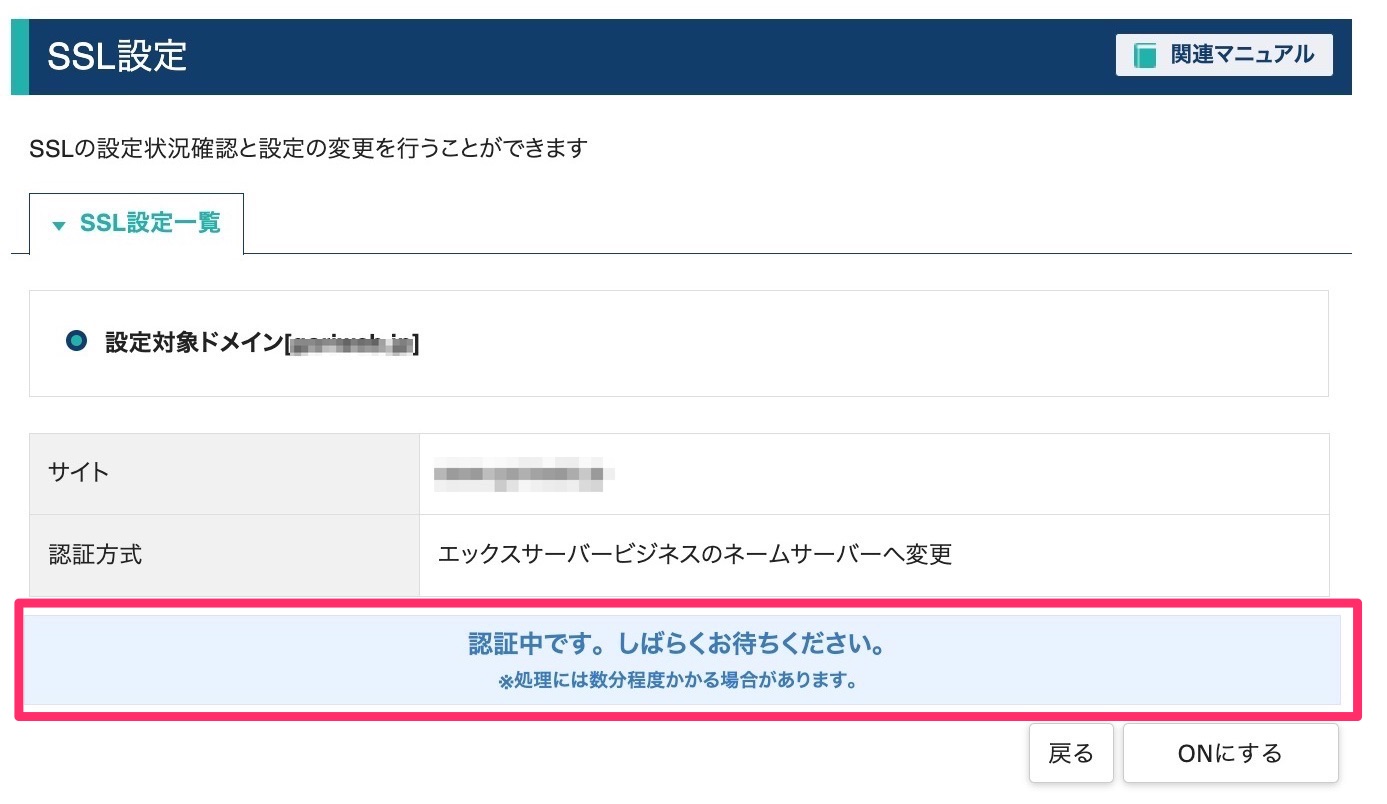
STEP
SSL設定が完了しました。
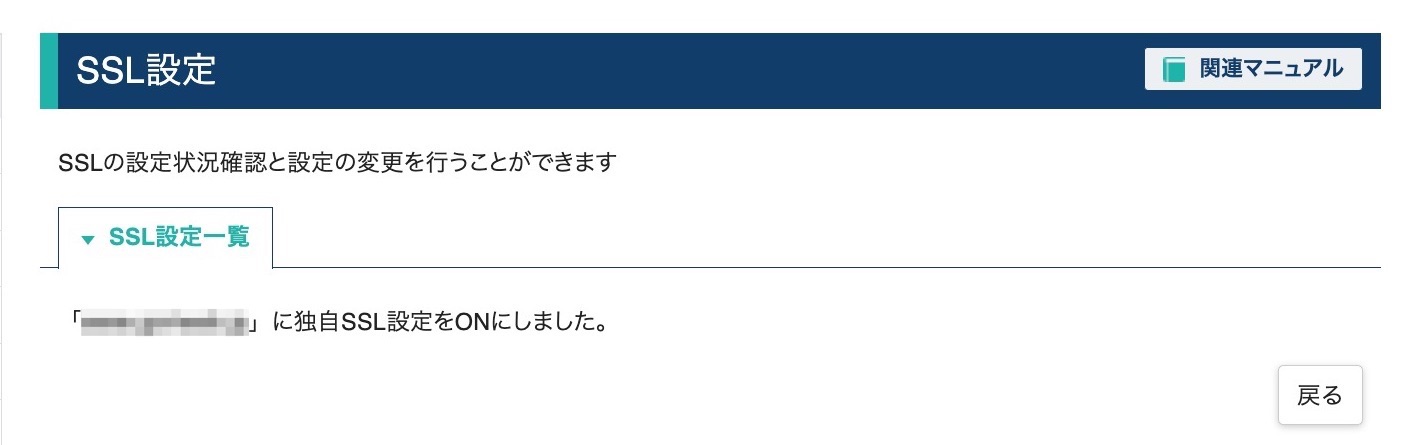
独自の設定をONにする際にエラーが発生しましたと出る場合
下記が出る場合はドメイン取得直後のために設定が不十分です。
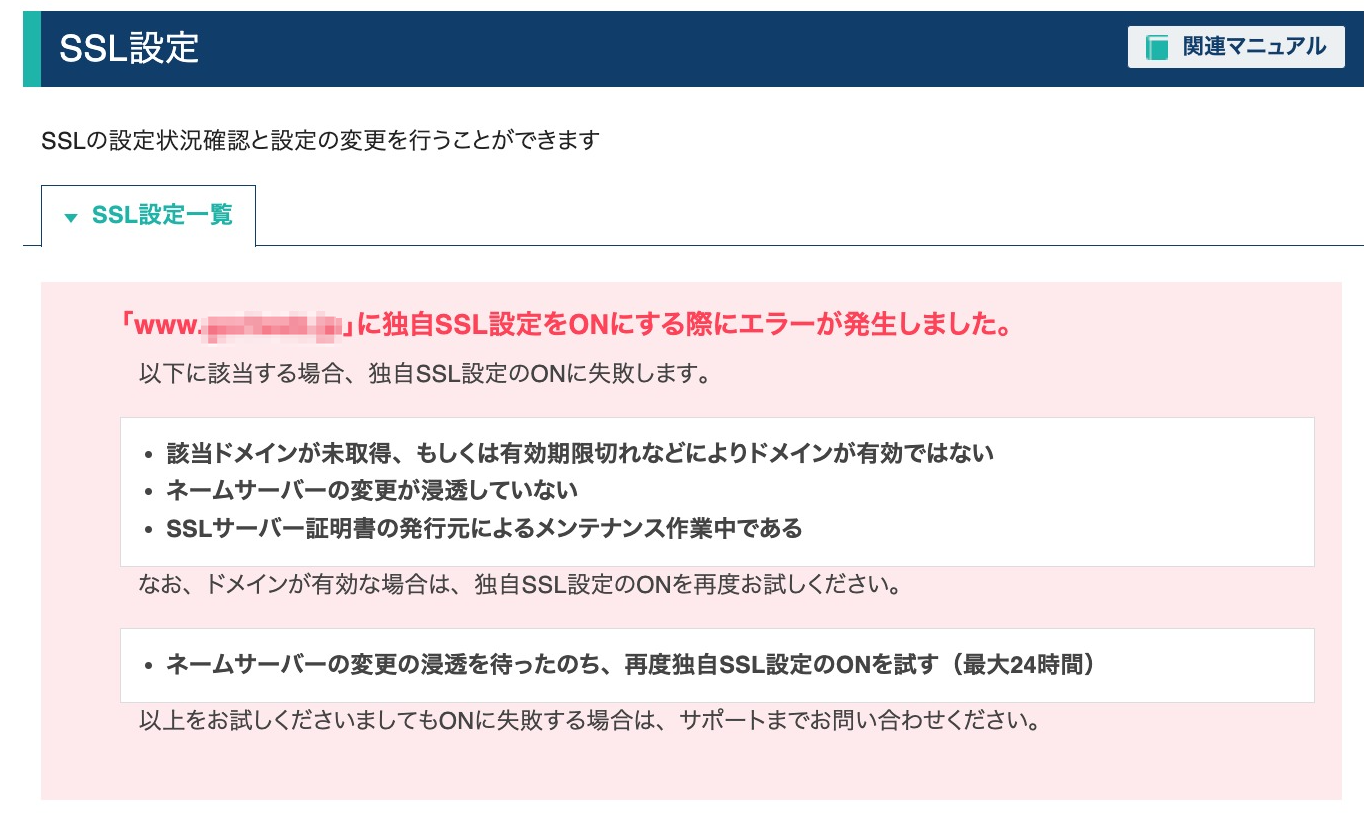

下記の画面がでれば、ドメインが有効になりました。